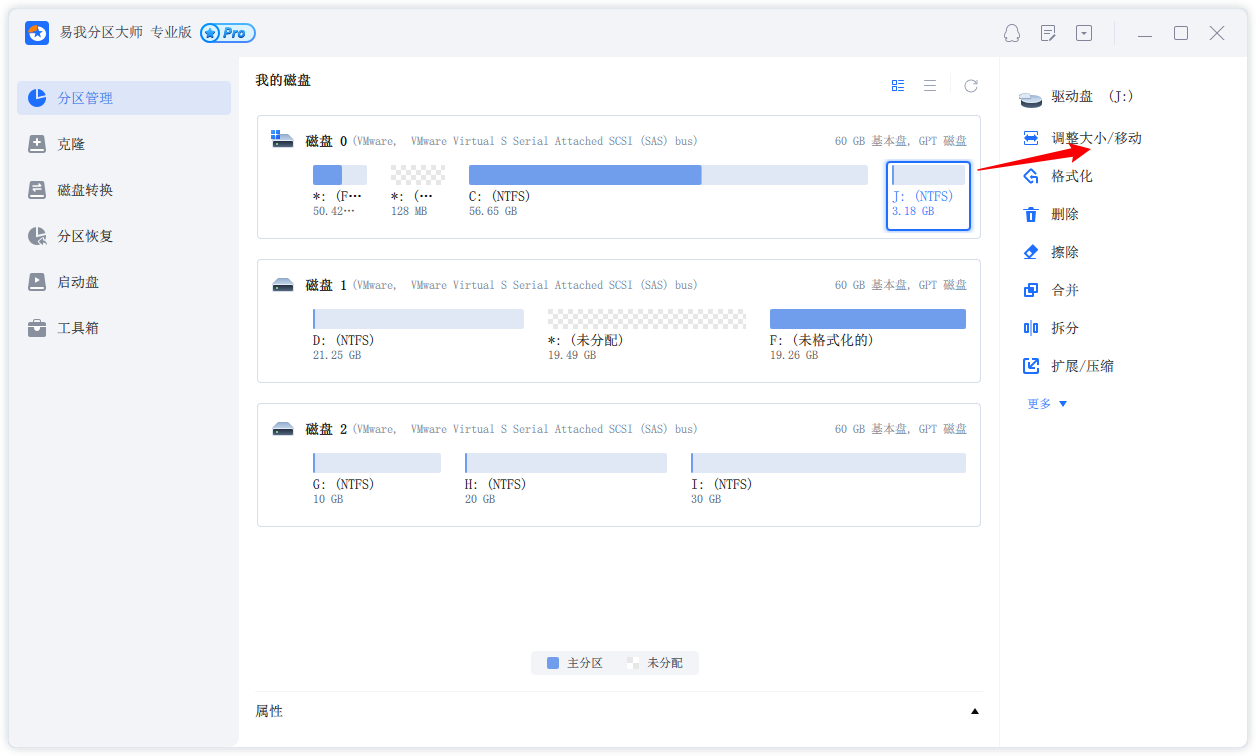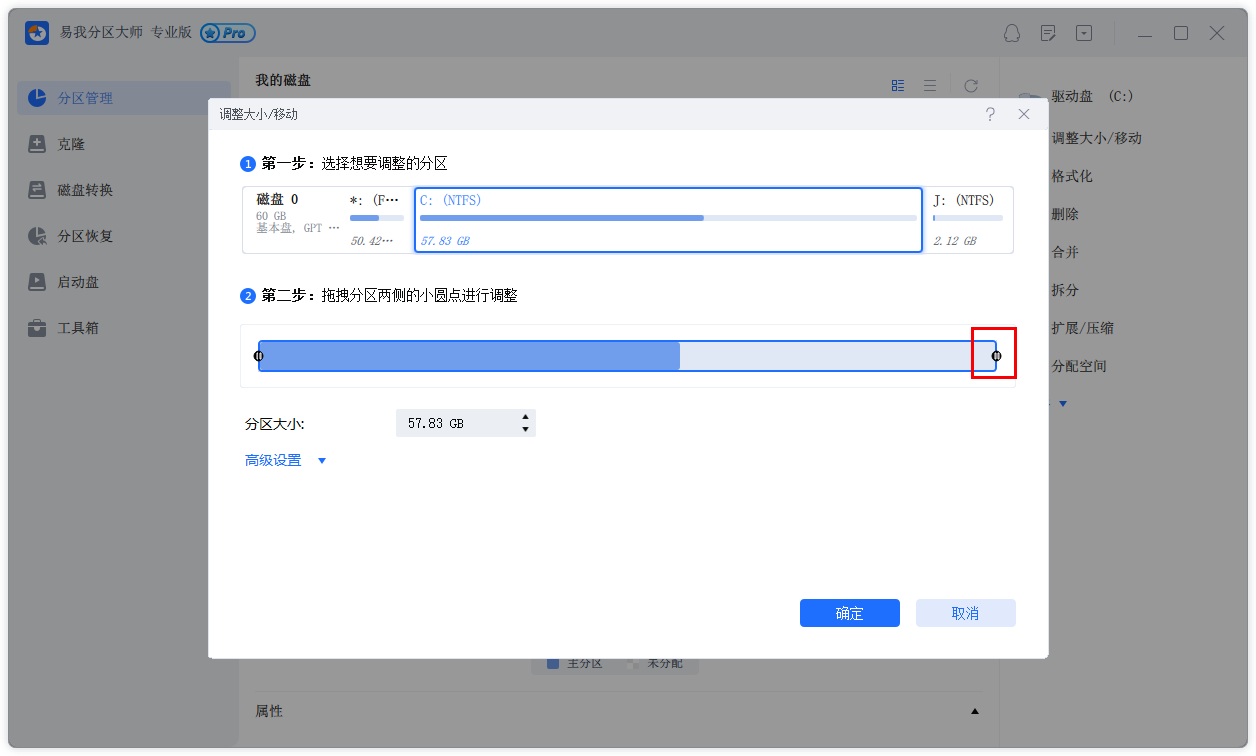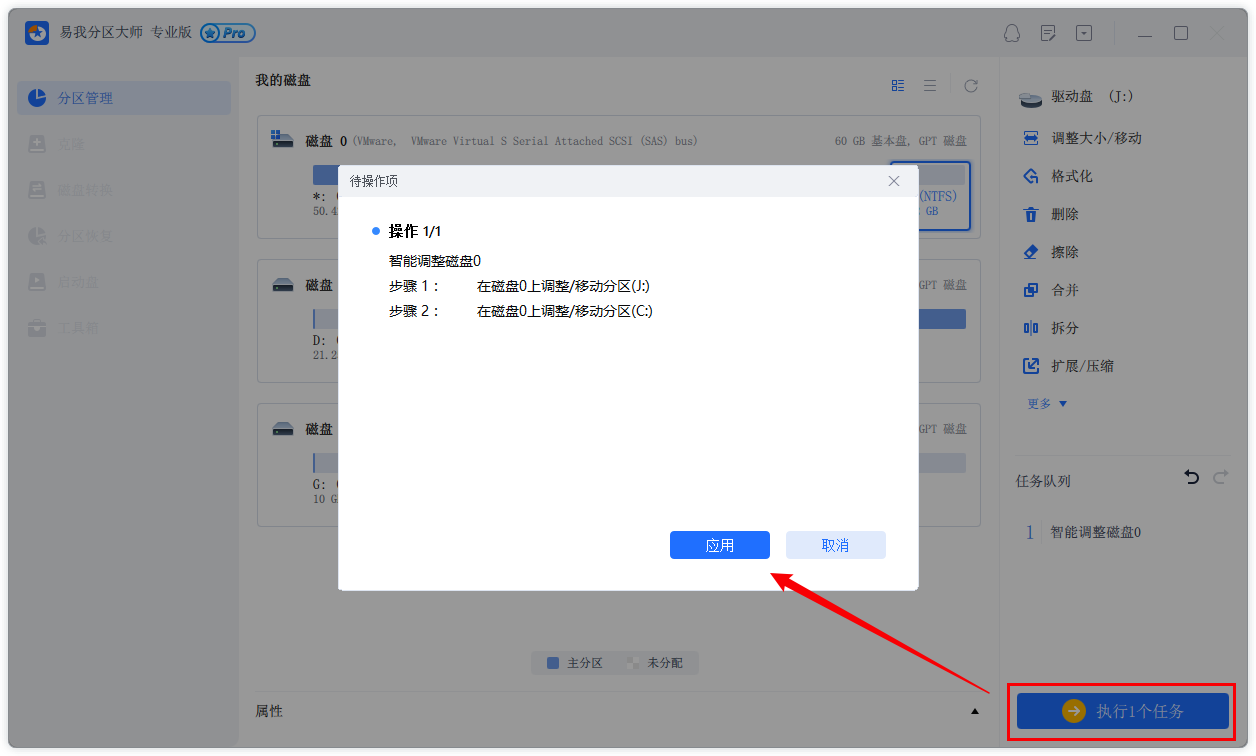电脑c盘快满了如何处理?简单几招教你彻底解决
2023-01-10 13:34:59
编辑:Ann
阅读:2752次
概述:电脑c盘无缘无故就满了,这是很多电脑用户都遇到过得问题。现在让我们看看电脑c盘快满了如何处理。继续阅读以获得更多信息。
一、C盘变满的常见原因
你们的电脑C盘空间还够用吗?相信不少朋友都有这样的疑惑,平时只是编辑文档、打打游戏、看看电影,软件也没安装多少,但不知道为什么,电脑C盘不知不觉就变满了。这是怎么回事呢?
电脑的C盘是系统盘,它的注册表需要根据电脑安装软件或者更改电脑设置,文件修改保存同时进行注册表更新,所以C盘容量是时刻在增加状态,然而它的空间并不是无限的。如果你老是将一些大文件、软件、游戏等保存到C盘里,而长时间不清理垃圾,那么它就会越来越满。
二、c盘快满了如何处理
如果您的C盘空间不足,在使用一段时间之后就面临着崩溃的危险。因此,我们有必要了解电脑c盘快满了如何处理,现在就让我们一起来探讨一下。
方法1:清理C盘垃圾
电脑c盘快满了如何处理?首先要做的就是清理C盘垃圾,无需下载第三方软件,借助Windows系统自带清理功能,就能做到。详细的步骤如下:
1.在桌面上找到【此电脑】。
2.点击电脑C盘,右键选择【属性】,打开面板后点击【磁盘清理】,此时电脑会自动计算可释放的空间。
3.勾选全部“要删除的文件”,点击【确定】按钮。
4.等待清理完成,就能释放出大量空间。
方法2:删除临时文件
电脑c盘快满了如何处理?您可以打开Windows文件资源管理器,进入到临时文件夹,删除不必要的临时文件来释放C盘的空间。临时文件通常存储在“C:\Windows\Temp”或“C:\Documents and Settings\username\Local Settings\Temp”中。
方法3:清理缓存文件
平时,我们经常在电脑上登微信、QQ等软件,那些软件产生的缓存文件一般都保存在C盘,我们可以将清理掉或者更换存储位置,这样C盘的空间就空出来了。下面,小编就以微信为例,为大家说明一下更换缓存文件夹的方法。
1.登录电脑版微信,并点击左下角三根线形状的按钮,然后点击选择【设置】选项。
2.进入【设置】对话框页面之后,点击左侧的【文件管理】选项,然后点击【更改】按钮。
3.选择C盘以外的其他磁盘,点击【确定】即可。
方法4:将C盘中的软件移到其他盘
电脑c盘快满了如何处理?C盘中如果存有很多大型软件,会占用很多空间,可以考虑将C盘中的软件移动到其他盘,从而释放空间。想要免安装移动软件,易我电脑迁移软件可以帮到你!下面是如何使用“应用搬家”功能迁移C盘软件:
步骤1:启动易我分区大师(EaseUS Partition Master Professional)
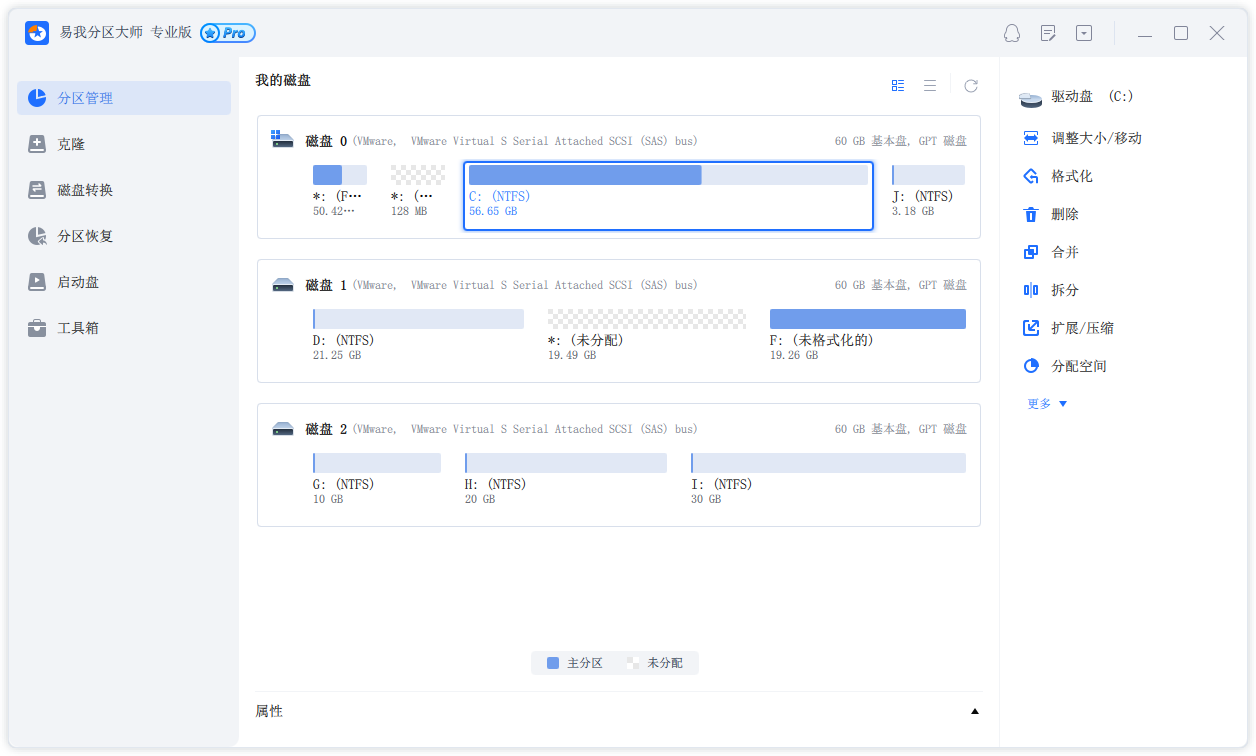
步骤2:增加C盘空间
1. 缩小分区,释放未分配空间:
点击C盘旁边的分区,选择「调整大小/移动」。
拖动分区的任一端来收缩,并在系统C盘后面留下未分配空间,然后点选「确认」。
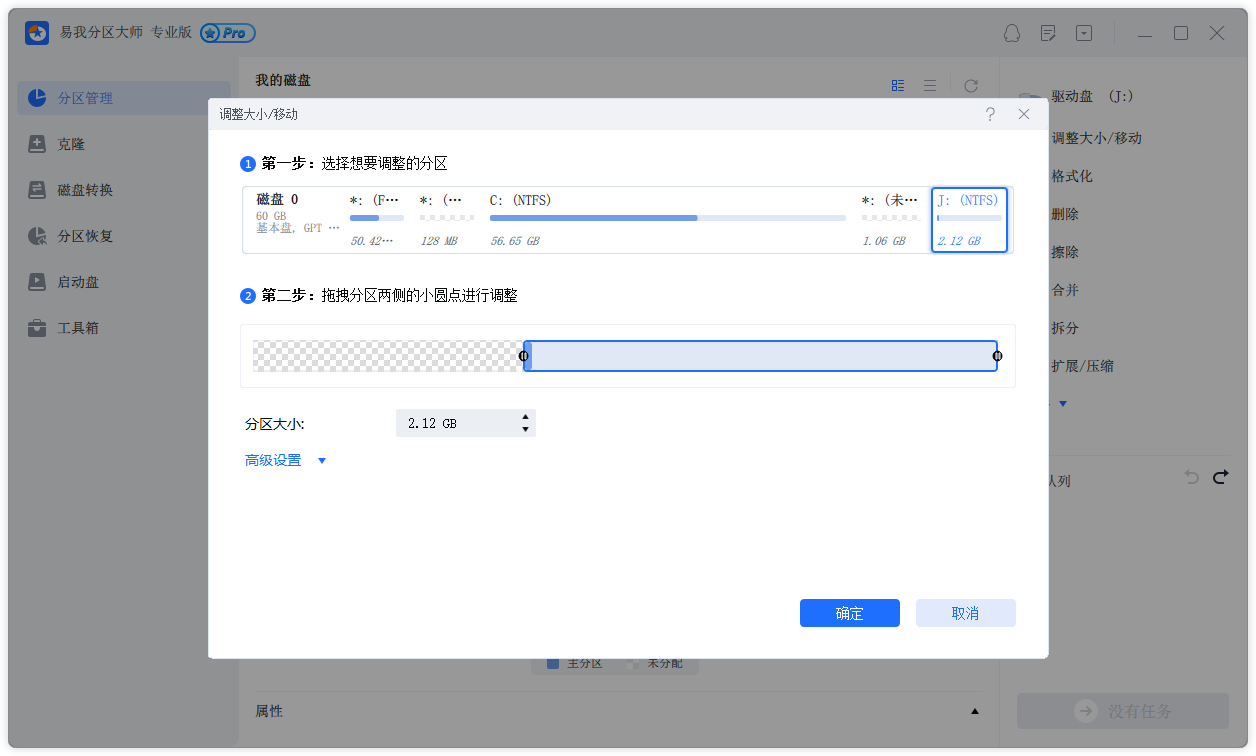
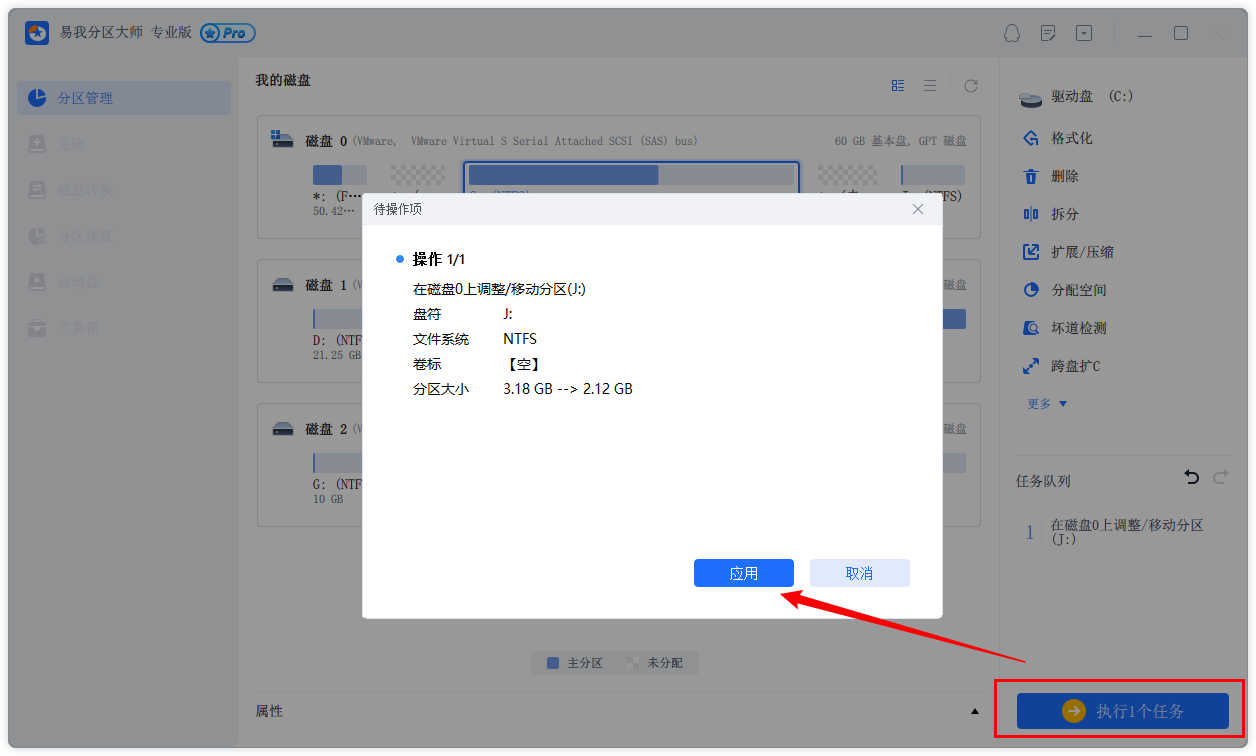
2. 右键点击C盘并选择「调整大小/移动」。
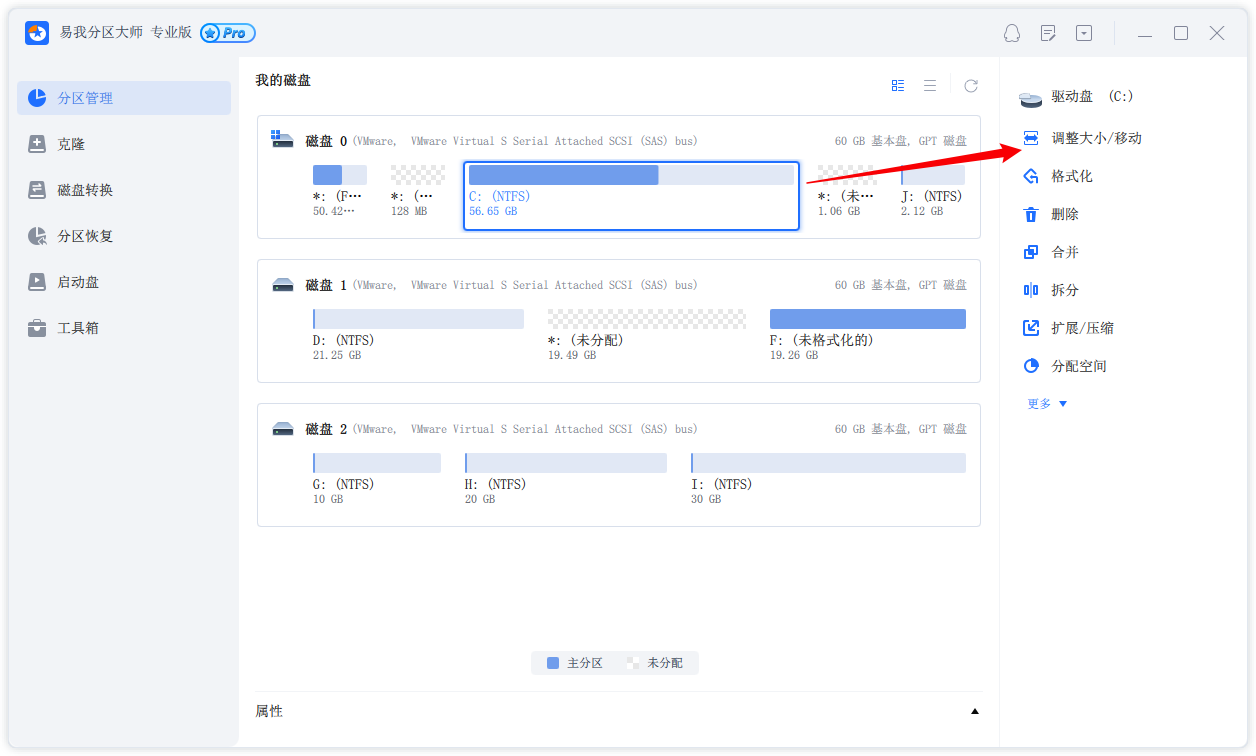
3. 将系统分区末端拖到未分配空间中,以便向C盘增加空间。
步骤3:执行任务扩展C盘
点选「执行1个任务」,点选「应用」保存所有变更,以便增加系统C盘空间。
方法5:扩展C盘
电脑c盘快满了如何处理?如果以上方法都不能帮你有效增加C盘空间,那说明你的C盘实在太小了,这时候就需要扩容它。如何扩展C盘分区呢?你可以选择使用windows自带的磁盘管理工具进行操作,无需下载第三方软件,只不过这个工具局限很多,且比较复杂。对于电脑新手不是很友好!
想要无损扩展C盘,我们推荐您使用易我分区大师,它是一款专业的分区管理软件。下面就来给大家演示一下如何使用此软件扩展C盘:
步骤标记
三、结论
电脑c盘快满了如何处理?本页面教了大家几招,彻底清理C盘空间,以及扩大C盘空间。当然了,方法不止这些,大家根据实际情况选择合适的方法进行操作就行。
温馨提示:本文由易我科技网站编辑部出品转载请注明出处,违者必究(部分内容来源于网络,经作者整理后发布,如有侵权,请立刻联系我们处理)